FSQS-ES Ayuda y soporte en línea

Sections
- Introducción
- Acceder al sistema
- Vista rápida
- Cumplimentación de su cuestionario
- Cómo cumplimentar el cuestionario
- Responder las preguntas de Nivel 1
- Enviar las preguntas de nivel 1
- Pago
- Responder las preguntas de Nivel 2
- Cómo subir documentos
- Por qué se hacen preguntas específicas
- Preguntas específicas del adquisidor
- Compartir el cuestionario con compañeros
- Cómo enviar el cuestionario para la validación
- Cómo obtener ayuda y soporte adicional
- Validación
- Cómo superar la validación a la primera
- Gestionar comentarios del equipo de validaciones o realizar correcciones
- Cómo renovar su registro
- Cómo mantener sus documentos actualizados
- Cómo actualizar su información
- Preguntas frecuentes
Introducción
Esta guía ha sido creada para asistir a los proveedores que utilizan la comunidad Hellios FSQS-ES. La hemos dividido en secciones para hacer que sea fácil encontrar lo que busca. Utilice la navegación de la izquierda para encontrar la ayuda que necesita.
Acceder al sistema
Primer acceso
Antes de poder acceder a nuestras comunidades se le enviará una invitación por correo electrónico parecida a la que aparece a continuación. Para garantizar que recibe todas las comunicaciones de Hellios, permita todos los correos electrónicos del dominio hellios.com (puede que deba solicitarlo a su departamento informático).

El correo electrónico contiene un enlace exclusivo para su organización. Al hacer clic en el botón «EMPEZAR» irá a la página siguiente, donde puede establecer su contraseña para el primer acceso:

Cómo iniciar sesión
Acceda al sistema de FSQS-ES a través de https://fsqs-es-supplier.hellios.com.

Introduzca su nombre de usuario y contraseña, luego haga clic en el botón «Iniciar sesión >» para acceder al sistema.
¿Ha olvidado la contraseña?
Haga clic en el enlace de «¿No recuerda su contraseña?» para empezar el proceso de renovación de la contraseña. Tras hacer clic en el enlace verá la pantalla siguiente:

Introduzca la dirección de correo electrónico que utiliza como su nombre de usuario y haga clic en «ENVIAR CORREO ELECTRÓNICO >». El correo electrónico contendrá un enlace en el que deberá hacer clic para ir a la página de establecimiento de la contraseña, donde puede restablecerla.
Comentario: Al establecer su contraseña se le pedirá que sea sólida y que tenga al menos 8 caracteres e incluya tres de los siguientes: letras en minúscula, letras en mayúscula, números y caracteres especiales.


Cuando haya restablecido su contraseña vuelva a la pantalla de inicio de sesión.
Vista rápida
Su panel
Tras iniciar sesión, la primera pantalla que verá es su nuevo panel. Esta página ha sido diseñada para que pueda comprobar de forma rápida y sencilla su estado de cumplimiento, así como las acciones pendientes. En resumen, ofrece una visión instantánea de su estado actual y su situación en el proceso.

Estado general
Puede ser rojo, ámbar o verde e indica el estado general de su cumplimiento.
![]()
Inicialmente es verde, pero cambiará a ámbar y luego a rojo a medida que se acerque a las fechas límite (mostradas en el recuadro blanco del lado derecho). Su estado general se determina según una combinación del estado de su cuestionario, el estado de sus documentos y la próxima fecha límite.
Estado del cuestionario
 Este recuadro muestra el estado de su cuestionario, así como en qué punto del proceso se encuentra. En este ejemplo, el estado del cuestionario del usuario es «Invitado», ya que aún no ha empezado a responder su cuestionario y «Verde» porque está al principio del proceso. A medida que cumplimente su cuestionario y avance por el proceso de cumplimiento, el estado del cuestionario cambiará de Invitado a En curso, a En validación hasta Completado.
Este recuadro muestra el estado de su cuestionario, así como en qué punto del proceso se encuentra. En este ejemplo, el estado del cuestionario del usuario es «Invitado», ya que aún no ha empezado a responder su cuestionario y «Verde» porque está al principio del proceso. A medida que cumplimente su cuestionario y avance por el proceso de cumplimiento, el estado del cuestionario cambiará de Invitado a En curso, a En validación hasta Completado.
Estado de los documentos
 Este recuadro muestra el estado de sus documentos. En este ejemplo, el usuario está al principio del proceso y aún no ha subido ningún documento. A medida que cumplimenta su cuestionario y sube documentos para responder a preguntas específicas, el estado de su documento cambiará de «Ninguno» a «Verde», «Ámbar» o «Rojo».
Este recuadro muestra el estado de sus documentos. En este ejemplo, el usuario está al principio del proceso y aún no ha subido ningún documento. A medida que cumplimenta su cuestionario y sube documentos para responder a preguntas específicas, el estado de su documento cambiará de «Ninguno» a «Verde», «Ámbar» o «Rojo».
Fecha límite
 Este recuadro muestra el estado de sus documentos. En este ejemplo, el usuario está al principio del proceso y aún no ha subido ningún documento. A medida que cumplimenta su cuestionario y sube documentos para responder a preguntas específicas, el estado de su documento cambiará de «Ninguno» a «Verde», «Ámbar» o «Rojo».
Este recuadro muestra el estado de sus documentos. En este ejemplo, el usuario está al principio del proceso y aún no ha subido ningún documento. A medida que cumplimenta su cuestionario y sube documentos para responder a preguntas específicas, el estado de su documento cambiará de «Ninguno» a «Verde», «Ámbar» o «Rojo».
Progreso del cuestionario
La sección inferior de la pantalla del panel incluye un resumen del progreso de su cuestionario. Aquí puede ver, rápidamente, cuántas preguntas obligatorias se han cumplimentado en cada sección.

Navegación
Desde su panel puede acceder a todas las otras áreas de la plataforma de este modo:
 Inicio o Panel: utilícelo para volver a su panel en cualquier momento
Inicio o Panel: utilícelo para volver a su panel en cualquier momento
 Cuestionario: utilícelo para acceder a su cuestionario.
Cuestionario: utilícelo para acceder a su cuestionario.
 Gestión de usuarios: utilícelo para invitar a sus compañeros a ayudar a cumplimentar el cuestionario
Gestión de usuarios: utilícelo para invitar a sus compañeros a ayudar a cumplimentar el cuestionario
 Su perfil: actualice su propia información
Su perfil: actualice su propia información
 Cerrar sesión
Cerrar sesión
Cumplimentación de su cuestionario
Cómo cumplimentar el cuestionario
Al ser un proveedor registrado, debe cumplimentar su cuestionario cada año. El proceso se puede completar en pocos pasos:
- Se le pedirá que responda una serie de preguntas iniciales sobre su organización, a ello lo denominamos «Nivel 1».
- Según sus respuestas del Nivel 1, el sistema analizará si debe proporcionar más información respondiendo más preguntas en el Nivel 2 y, en el caso de los proveedores de mayor tamaño, pagar una cuota de suscripción.
- Tras responder todas las preguntas necesarias y realizar el pago (si procede), su cuestionario se envía a nuestro equipo de validaciones, que comprobará sus preguntas y contactará con usted si tiene dudas o comentarios. Consulte la sección «Cómo superar la validación a la primera» para obtener ayuda y orientación.
- Su cuestionario se publica en la comunidad de adquisidores.
Responder las preguntas de Nivel 1
Para empezar a responder sus preguntas del nivel 1, haga clic en el botón rosa denominado «IR AL CUESTIONARIO» en el recuadro de estado del cuestionario o en el icono «Nivel 1» a la parte izquierda de la navegación (resaltado en amarillo). Luego irá al conjunto inicial de preguntas, también denominado preguntas del «Nivel 1».

Su pantalla tendrá este aspecto:

Secciones
En el panel izquierdo verá una lista de secciones de preguntas. Al hacer clic en cualquiera de dichas secciones se abrirá el conjunto correspondiente de preguntas en el panel derecho. A partir de ahora, las secciones se pueden responder en el orden que prefiera: no es necesario responder todo el cuestionario en una sesión o en orden consecutivo. Utilice la barra de desplazamiento para acceder a todas las secciones.
Junto al nombre de cada sección hay un indicador con dos números:

El número a la derecha indica el número total de preguntas obligatorias en esa sección. El número a la izquierda indica el número de preguntas obligatorias que ha respondido hasta el momento.
Responder las preguntas
Al hacer clic en una sección se mostrarán las preguntas de esa sección en el panel derecho. Debe avanzar por todas las secciones, asegurándose de responder a todas las preguntas obligatorias. Las preguntas facultativas se marcan como tales.
![]()
A medida que vaya respondiendo, aparecerá junto a cada pregunta cumplimentada una barra verde que indica que se ha «guardado».
![]()
COMENTARIO: No es necesario cumplimentar el cuestionario en una sesión. Sus respuestas se guardarán y almacenarán si prefiere cumplimentar el cuestionario en más de una sesión o si algunas secciones deben ser respondidas por sus compañeros.
Cuando se hayan respondido todas las preguntas obligatorias de una sección, el indicador de la sección se pondrá verde para indicar que esta sección ya está cumplimentada.
![]()
Puede avanzar a la sección siguiente haciendo clic en los enlaces de la sección en el panel izquierdo o haciendo clic en el botón rosa «SIGUIENTE» que aparece en la parte inferior de cada sección.

Enviar las preguntas de nivel 1
Cuando se cumplimenten todas las preguntas obligatorias de todas las secciones, se activará el botón «Enviar».

Al hacer clic en «Enviar» se mostrará la pantalla de la Declaración. Introduzca su nombre y apellidos en el recuadro correspondiente, y marque la casilla para confirmar la exactitud de la información que ha facilitado. A continuación, se activará el botón «Enviar», haga clic para continuar.

Al enviar sus preguntas del «Nivel 1», el sistema realizará una serie de comprobaciones automatizadas para determinar si debe responder el cuestionario del Nivel 2 o pagar una cuota administrativa, según el tamaño de su organización.
A continuación, se producirá uno de los tres resultados:
- No es necesario que responda el cuestionario del Nivel 2. En este caso su cuestionario del Nivel 1 se enviará directamente al equipo de validaciones. Consulte la sección «Validaciones» de esta guía para obtener más información.
- Debe responder más preguntas, pero como es un proveedor pequeño está exento de la cuota administrativa. En este caso el sistema le conducirá directamente a las secciones con preguntas complementarias del Nivel 2. Consulte la sección siguiente denominada «Cumplimentar las preguntas del Nivel 2».
- Debe responder más preguntas, y al ser un proveedor de mayor tamaño, se aplica la cuota administrativa. En este caso, consulte la sección «Pago» que se encuentra a continuación.
Pago
Si debe pagar una cuota administrativa, aparecerá la pantalla siguiente.

Puede optar por pagar ahora o pagar en otro momento, pero no podrá enviar su cuestionario sin realizar el pago. Los pagos en línea se pueden realizar en este momento o más adelante mediante el botón de pago en la página de su panel. Los pagos fuera de línea se pueden realizar directamente a Hellios mediante transferencia bancaria o por teléfono. Contacte con Hellios si desea acordar un pago fuera de línea.

Comentario: Con independencia de si paga en línea o fuera de línea, no podrá enviar su cuestionario para la validación hasta que se haya realizado el pago.
Tras seleccionar la opción de pago (o si el pago no es necesario), el sistema le llevará directamente a las secciones con preguntas complementarias, también denominadas de «Nivel 2».
Responder las preguntas de Nivel 2
Ahora debería ver un nuevo icono en el panel de navegación izquierdo. Al hacer clic en el icono irá a las preguntas del Nivel 2.
![]()
Del mismo modo que con el Nivel 1, las preguntas se agrupan en secciones. El número de secciones variará en función de las respuestas que haya dado en el cuestionario inicial del Nivel 1. De todos modos, su pantalla tendrá un aspecto parecido al siguiente:

Secciones
En el panel izquierdo verá una lista de secciones de preguntas. Al hacer clic en cualquiera de dichas secciones se abrirá el conjunto correspondiente de preguntas en el panel derecho. A partir de ahora, las secciones se pueden responder en el orden que prefiera: no es necesario responder todo el cuestionario en una sesión o en orden consecutivo. Utilice la barra de desplazamiento para acceder a todas las secciones.
Junto al nombre de cada sección hay un indicador con dos números:

El número a la derecha indica el número total de preguntas obligatorias en esa sección. El número a la izquierda indica el número de preguntas obligatorias que ha respondido hasta el momento.
Responder las preguntas
Al hacer clic en una sección se mostrarán las preguntas de esa sección en el panel derecho. Debe avanzar por todas las secciones, asegurándose de responder a todas las preguntas obligatorias. Las preguntas facultativas se marcan como tales.
![]()
A medida que vaya respondiendo, aparecerá junto a cada pregunta cumplimentada una barra verde que indica que se ha «completado».
![]()
COMENTARIO: No es necesario cumplimentar el cuestionario en una sesión. Sus respuestas se guardarán y almacenarán si prefiere cumplimentar el cuestionario en más de una sesión o si algunas secciones deben ser respondidas por sus compañeros.
Cuando se hayan respondido todas las preguntas obligatorias de una sección, el indicador de la sección se pondrá verde para indicar que esta sección ya está cumplimentada.

Puede avanzar a la sección siguiente haciendo clic en los enlaces de la sección en el panel izquierdo o haciendo clic en el botón rosa «SIGUIENTE» que aparece en la parte inferior de cada sección.

Cómo subir documentos
Algunas preguntas necesitarán que también suba un documento. Por ejemplo, en una pregunta sobre seguros puede requerir que suba un certificado del seguro, o en una pregunta sobre seguridad y salud se le puede pedir que suba su política de seguridad y salud.
Es importante que suba los documentos para ayudarle a demostrar su cumplimiento de cara a los adquisidores en la comunidad.
Algunos documentos son un requisito obligatorio como prueba de los seguros y certificados que posee.
Otros documentos, como las políticas, pueden no ser obligatorios. No obstante, le recomendamos encarecidamente que suba los documentos facultativos. De lo contrario, muchos adquisidores pueden solicitarle dichos documentos de forma individual. Puede optar por guardar cualquier contenido sensible que prefiera no compartir.
Cuando suba un documento, primero responda la pregunta (o las preguntas).

Utilice el botón «SUBIR» para cargar el documento desde su ordenador.

En algunos documentos también deberá indicar la fecha de caducidad. Para ello, utilice el selector de fecha en el campo de fecha de caducidad.

Tenga en cuenta que: los documentos solo se deben subir en formato PDF y no deben superar los 25 Mb.
Los documentos subidos se pueden eliminar simplemente haciendo clic en el icono de la «papelera» junto al documento.

Por qué se hacen preguntas específicas
Preguntas específicas del adquisidor
Compartir el cuestionario con compañeros
Si lo desea, su cuestionario lo pueden cumplimentar muchos departamentos y personas.
Para facilitar esta tarea, hemos incluido una función para que pueda invitar a compañeros a acceder al cuestionario. Haga clic en el icono «Gestionar usuarios» en la barra de navegación izquierda para ver todos los usuarios que tienen acceso al sistema.

Para invitar a sus compañeros, haga clic en el botón rosa «Añadir usuario» en la parte superior derecha de la pantalla. A continuación, verá un formulario, cumplimente todos los campos requeridos y haga clic en el botón de añadir.

Cambiar el usuario principal (administrador)
De vez en cuando quizás desee cambiar el administrador y el contacto principal de su organización.
Para hacerlo, haga clic en el nombre del usuario que desea actualizar y se abrirá el formulario de Editar usuario.
Desde aquí puede cambiar los datos del usuario y designarlo como administrador (contacto principal) de su organización mediante el interruptor en la parte inferior del formulario.

Cómo enviar el cuestionario para la validación
Cuando haya respondido a todas las preguntas obligatorias, su cuestionario estará listo para ser enviado al equipo de validaciones de Hellios, que comprobará sus respuestas y le indicará si se necesita alguna aclaración sobre sus respuestas. Tenga en cuenta que se puede tardar hasta cinco días laborables para que se valide su cuestionario.
Para enviar su cuestionario para la validación haga clic en el botón rosa «ENVIAR», debajo de las secciones de las preguntas.
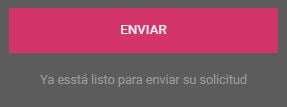
Comentario: Si el botón no está activo (deshabilitado), compruebe primero que haya respondido a todas las preguntas obligatorias. Si se han respondido todas las preguntas, compruebe que se haya pagado la cuota administrativa, si procede.
Antes de enviar su cuestionario se le pedirá que cumplimente la declaración.

Tras enviar su cuestionario para la validación verá que está bloqueada la edición de todos los campos de preguntas. Su cuestionario seguirá en este estado mientras Hellios valida sus respuestas. Si alguna de sus respuestas necesita una aclaración, Hellios se lo notificará mediante un correo electrónico y se desbloquearán las respuestas para poder editarlas.
Mientras esté en proceso de validación, su panel también reflejará su posición en el proceso

Si no se necesitan aclaraciones, Hellios publicará su cuestionario. Consulte la sección denominada «Validación» que se encuentra a continuación para obtener más información sobre el proceso de validación.
Cómo obtener ayuda y soporte adicional
El equipo de asistencia al proveedor de FSQS-ES está a su disposición para ayudarle con cualquier pregunta que pueda tener. Puede contactarlo a través de fsqs-es@hellios.info o +34 919 540 740. Las horas de atención son de lunes a viernes, de 8:30 a 17:30, salvo los días festivos en el Reino Unido.
Validación
Cómo superar la validación a la primera
Hellios valida todas las respuestas en función de una serie de directrices determinadas por las organizaciones adquisidoras (sus clientes o clientes potenciales). Siempre que sea posible, intentamos asegurarnos de que todas las preguntas son claras y que en las preguntas más complejas estén respaldadas por un texto de ayuda en pantalla o por enlaces a información adicional. Estos son algunos consejos útiles para superar la validación a la primera:
- Asegurarse de que todas las respuestas son precisas, están actualizadas y directamente relacionadas con la entidad legal que se está registrando
- La información por la que normalmente debemos contactar con los proveedores para que la aclaren incluye la coincidencia de la información legal de la empresa (nombre de la empresa, número de registro, IVA, etc.), los últimos ingresos anuales publicados y el número de empleados
- Asegurarse de que cualquier documento subido contiene el nombre exacto de la entidad legal que se ha registrado o que en los documentos hay una referencia clara a esta entidad legal
- La información por la que normalmente debemos contactar con los proveedores para obtener aclaraciones incluye certificados a nombre de una entidad legal diferente o información en el documento que no coincide con los datos introducidos en el cuestionario
Gestionar comentarios del equipo de validaciones o realizar correcciones
Si se necesitan aclaraciones sobre alguna de sus respuestas, se le notificará por correo electrónico. Deberá volver a iniciar sesión de inmediato para corregir sus respuestas.
Cuando inicie sesión verá que el icono del cuestionario en la barra de navegación tiene una advertencia con un punto de color ámbar. También verá que el recuadro del estado de su cuestionario contiene un mensaje nuevo, informándole de que tiene comentarios del equipo de validaciones de Hellios que requieren su atención (resaltados en amarillo en la imagen siguiente).

Haga clic en el icono del cuestionario en la barra de navegación izquierda o en el botón «IR AL CUESTIONARIO» para acceder a su cuestionario.
Para encontrar los comentarios del equipo de validaciones de Hellios, desplácese por las secciones de la izquierda. Las secciones que tienen comentarios del equipo de validaciones de Hellios tienen un icono de advertencia ámbar junto a ellas

Haga clic en la sección para ver las preguntas relacionadas en el panel derecho. Ahora verá que junto a algunas preguntas hay comentarios del equipo de validaciones de Hellios.

Revise los comentarios y modifique su respuesta según corresponda. Cuando haya leído TODOS los comentarios, envíe su cuestionario de nuevo para que lo revise el equipo de validaciones de Hellios.
Si se le pide que aclare algunas de sus preguntas y no entiende o no está de acuerdo con lo que se le pide aclarar, contáctenos de inmediato. Si nos devuelve el cuestionario sin realizar las aclaraciones solicitadas puede retrasarse la finalización de su organización, dado que no podremos publicar su cuestionario hasta que se hayan resuelto todas las aclaraciones.
Cómo renovar su registro
Las organizaciones adquisidoras exigen que sus proveedores mantengan su información actualizada. Todos los proveedores deben actualizar y volver a enviar su información cada año. Seis semanas antes de la fecha de renovación se notifica a los proveedores sobre la renovación. La gran mayoría de las actuales respuestas están disponibles para su revisión, por lo que no es necesario cumplimentar el cuestionario desde cero. Hay un pequeño número de preguntas en las que se han borrado las respuestas, ya que las organizaciones adquisidoras exigen que se vuelvan a confirmar las preguntas.
La renovación de su información requiere el mismo proceso de validación y envío que la primera vez que se cumplimentó. Su fecha de renovación se muestra en el recuadro de la fecha límite, desde el momento que completa el proceso por primera vez.

Tenga en cuenta que es importante que complete la renovación antes de la fecha límite indicada, ya que es su fecha de aniversario y no se puede modificar ni prorrogar. Si no se completa la renovación a tiempo, el estado de su organización cambiará a Caducado y su información ya no estará disponible para las organizaciones adquisidoras en la comunidad.
Cómo mantener sus documentos actualizados
Tras subir los documentos verá que aparece el botón «GESTIÓN DE DOCUMENTOS» en el recuadro del Estado de los documentos en la página de inicio de su panel principal, así como una sección nueva en la parte inferior de la pantalla de su panel que enumera todos los documentos que ha subido.

La lista de documentos en su panel ofrece una sola ubicación para supervisar sus documentos y actualizar rápidamente los documentos caducados o que están a punto de caducar.
Si alguno de sus documentos caduca antes de la fecha de renovación, es su responsabilidad de mantenerlos y actualizarlos. Hellios le enviará notificaciones por correo electrónico y puede iniciar sesión para comprobar el estado de sus documentos en cualquier momento.
Al acceder al sistema, el recuadro de Estado de los documentos en su panel será de color ámbar o rojo (según el tiempo de vencimiento de su documento). Haga clic en el botón de «GESTIÓN DE DOCUMENTOS» o desplácese hacia abajo de la pantalla para ver rápidamente todos sus documentos, su estado y la fecha de vencimiento.
Para sustituir cualquier documento, haga clic en el nombre del documento para ir a la sección pertinente donde puede sustituir el documento caducado o que caducará. Para actualizar sus documentos o respuestas, haga clic en el botón rosa de «ACTUALIZAR». Si el cuestionario se ha actualizado desde la última vez que lo cumplimentó, puede que haya preguntas nuevas que deba responder.
Comentario: Cuando envíe un documento actualizado, este se validará. El equipo de validaciones se pondrá en contacto con usted necesita alguna aclaración.
Cómo actualizar su información
Es importante que su información se mantenga actualizada en todo momento. Además de los procesos de vencimiento del documento y de la renovación anual, podrá acceder y actualizar toda su información en cualquier momento. Suele haber una serie de desencadenantes clave para actualizar su información:
- Ha habido una reestructuración en su empresa, se ha cambiado al personal esencial o la naturaleza de los productos o servicios que se proveen ha cambiado o debe actualizarse
- Otro cliente de su empresa se ha unido a la comunidad y su información se debe actualizar para que corresponda con los bienes o servicios que les provee
- Las organizaciones adquisidoras han añadido preguntas nuevas al cuestionario y no pueden esperar a su renovación anual para responderlas
Antes de realizar una actualización, primero debe desbloquear su cuestionario. Para ello, inicie sesión en el sistema como siempre y navegue hasta su cuestionario. Verá que las preguntas están bloqueadas y no se pueden actualizar. Para desbloquearlas, haga clic en el botón rosa de actualización debajo de las secciones del cuestionario (resaltado en la imagen siguiente).

Tras hacer clic en el botón aparecerá un mensaje de confirmación, haga clic en «SÍ» para continuar con el desbloqueo y la actualización de su cuestionario.

Cualquier actualización que haga en su cuestionario NO será visible para los adquisidores hasta que el equipo de validaciones de Hellios haya validado y publicado sus cambios.
Preguntas frecuentes
¿Quién posee y puede acceder a la información que proporcionamos?
Usted, el proveedor, es el propietario de todos los datos que introduzca en el sistema de Hellios. Solo se compartirá con las organizaciones adquisidoras que son miembros de la comunidad y no se compartirá con ningún tercero.
¿Otros proveedores o mis competidores tendrán acceso a mi información?
Otros proveedores no tendrán acceso a la información que proporciona. Solo está disponible para las organizaciones adquisidoras dentro de la comunidad. Todas las organizaciones adquisidoras han firmado un acuerdo de confidencialidad con Hellios.
¿Cómo de protegida estará mi información?
Toda la información de los proveedores se almacena en centros de datos de nivel 4, con certificación SSAE18 SOC2 Tipo II, exclusivamente en la UE. Se utiliza el cifrado según las últimas normas de la industria, junto con medidas de ciberseguridad como escaneos semanales y pruebas de penetración. Hellios garantiza que la cantidad limitada de datos personales recopilados cumple plenamente con el RGPD y la Ley de protección de datos de 2018. Hellios cuenta con la certificación ISO27001 y Cyber Essentials Plus.
¿Se debe pagar una cuota?
Los costes administrativos del funcionamiento FSQS-ES se financian conjuntamente por los miembros adquisidores y los proveedores de mayor tamaño. El Nivel 1 es gratuito para todos los proveedores. Si necesita completar la cualificación de Nivel 2, puede que deba pagar una cuota según el tamaño de su empresa. Hellios le informará sobre las posibles cuotas en el momento de invitarle a registrarse.
¿Cualquier proveedor puede solicitar unirse a una comunidad?
No, la cualificación es solo por invitación.
¿Durante cuánto tiempo es válido el registro?
El registro tiene una validez de 12 meses desde la fecha de la presentación de su cuestionario inicial y, luego, por cada periodo subsiguiente de 12 meses cada vez que su empresa lo renueve. Hellios emitirá recordatorios a los proveedores 6 semanas antes de la fecha de vencimiento de su cualificación.
¿Debo proporcionar información comercial y sobre precios?
No, no se le pedirá que proporcione información comercial o sobre precios.
¿Mi información se ofrecerá a otras organizaciones?
Solo utilizaremos su información con la finalidad de compartirla con los miembros adquisidores en la comunidad o para mantenerle informado de la información y las noticias relevantes relacionadas con las comunidades. Respetamos la confidencialidad de la información y su información solo la puede ver usted y los adquisidores registrados en la comunidad. Todos los adquisidores firman un acuerdo que garantiza que conocen y aceptan respetar el carácter confidencial de la información proporcionada
He recibido un correo electrónico de Hellios, ¿qué debo hacer?
Recientemente debe haber recibido una comunicación de uno de los adquisidores anunciando el uso del sistema de cualificación de Hellios como una mejor manera de gestionar la información de garantías de los proveedores y del cumplimento de las políticas. El primer paso para la cualificación y el cumplimiento es seguir las instrucciones para crear una cuenta en el sistema de Hellios y, luego, cumplimentar y enviar el cuestionario antes de la fecha límite indicada en su correo electrónico de invitación y que aparece en el sistema.
Me han pedido que aclare mis respuestas, pero desconozco el motivo.
Nuestros validadores están aquí para ayudarle a asegurarse de que la información que ha proporcionado cumple los requisitos de los miembros adquisidores y para orientarle en las aclaraciones que podamos necesitar. Tendrá que volver a iniciar sesión en el portal del proveedor y verificar cualquier pregunta marcada con un icono de advertencia amarillo; su validador le hará comentarios para orientarle.
¿Cómo restablezco una contraseña olvidada o perdida?
Haga clic en enlace «olvidó su contraseña» de la página para iniciar sesión en el portal del proveedor y siga las instrucciones para restablecer su contraseña.
¿Cómo obtengo un certificado registrado?
Cuando se haya publicado su cuestionario, proporcionamos un certificado registrado a su contacto principal. Para solicitar más certificados consulte la página de Contacto o envíe un correo electrónico a fsqs-es@hellios.info indicando el nombre de su empresa, la comunidad en la que está registrada y el identificador único de Hellios.
¿Debo cumplimentar el cuestionario del Nivel 2?
El cuestionario del Nivel 2 depende de las respuestas facilitadas en el Nivel 1, según los requisitos de los miembros adquisidores en la comunidad. Cuando se haya completado el Nivel 1, el sistema le informará automáticamente si será necesario el Nivel 2.
¿Cómo puedo saber cuándo vence mi renovación?
Su fecha de renovación se mostrará en el portal del proveedor cuando haya completado el proceso por primera vez. Hellios también le contactará 6 semanas antes de la fecha de renovación. Esto asegurará que tendrá tiempo suficiente para revisar y volver a enviar sus respuestas, así como para informarnos de cualquier cambio.
¿Qué ocurre si mis documentos han caducado?
El estado de su(s) documento(s) aparecerá en el portal del proveedor, para que pueda comprobar cuándo se deben actualizar los documentos. Hellios también se pondrá en contacto con usted. Cuando caduque un documento tendrá que iniciar sesión en el portal del proveedor y actualizar los documentos caducados. A continuación, Hellios validará los documentos o la información nueva y publicará la información.
¿Qué debo hacer si cambiamos la entidad legal o el nombre de la empresa?
Si cambia el nombre de su empresa, debe acceder a su perfil de proveedor, actualizar la pregunta 1.1.1 Nombre completo de la empresa y enviarnos el cambio.
En el caso de que su empresa cambie su entidad legal (como el número de registro de la empresa) puede ser necesario crear una cuenta nueva. Para ello, contacte con Hellios llamando al +34 919 540 740.
¿Qué debo hacer si ha cambiado el contacto principal?
Puede cambiar el contacto principal (administrador) utilizando la función de Editar usuario en el portal del proveedor. Cuando haya cambiado el contacto principal, cualquier futura correspondencia, como los correos electrónicos, se enviará al nuevo contacto facilitado.
